Expansión posterior a la edición
Puede expandir el contenido de la escala de tiempo tras una edición después de realizar las siguientes tareas:
-
Ajuste de la duración de un evento realizando recorte, deslizamiento con recorte, desplazamiento o extensión de tiempo.
-
Movimiento de eventos.
-
Corte de eventos.
-
Pegado de eventos.
-
Eliminación de eventos.
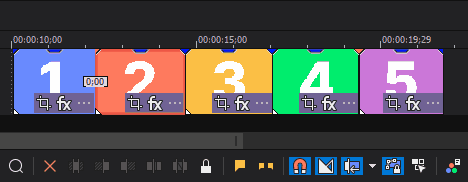
CIFRAExpansión automática desactivada / activada
|
Tipo de expansión |
Potenciómetros virtuales |
|---|---|
|
Pistas afectadas |
Eventos de expansión, fotogramas clave y envolventes en pistas donde haya realizado la edición. |
|
Pistas, pistas de bus, marcadores y regiones afectadas |
Eventos de expansión, fotogramas clave y envolventes en pistas donde haya realizado la edición. Este comando también expande lo siguiente:
|
|
Todas las pistas, marcadores y regiones |
Eventos de expansión, fotogramas clave y envolventes en todas las pistas del proyecto. Este comando también expande lo siguiente:
|
Aplicación de una expansión posterior a la edición manualmente
-
Realice una de las ediciones que aparecen en la lista anterior. En el siguiente ejemplo, se está recortando el segundo evento y la flecha que aparece encima de la escala de tiempo indica el lugar en el que tendrá lugar la expansión posterior a la edición y la dirección en la que se moverán los eventos afectados.
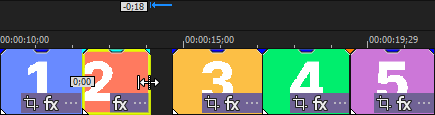
El evento seleccionado contiene un borde amarillo brillante para indicar que ha sido seleccionado y el cursor de la escala de tiempo parpadea entre blanco y negro.
-
En el menú principal, haga clic en Editar | Expandir después de la edición y seleccione un tipo de expansión (consulte la tabla Tipos de expansión).
El contenido de la escala de tiempo se expandirá después de la edición en función de la opción que seleccione. En el siguiente ejemplo, la expansión posterior a la edición ha cerrado el espacio entre el segundo y el tercer evento.

CONSEJOPresione F después de una edición para expandir las pistas afectadas; presione Ctrl+F para que también se expandan marcadores, fotogramas clave y envolventes. Para expandir todos los elementos después de una edición, presione Ctrl+Mayús+F.
Aplicación de una expansión posterior a la edición automáticamente
-
En la barra de herramientas de edición, seleccione el botón Expansión automática
(o presiones Ctrl+L).
-
Haga clic en la flecha hacia abajo
 situada junto al botón Expansión automática
situada junto al botón Expansión automática y seleccione un tipo de expansión (ver tabla Tipos de expansión).
-
Realice una de las ediciones que aparecen en la lista anterior. En el siguiente ejemplo, se está recortando el segundo evento y la flecha que aparece encima de la escala de tiempo indica el lugar en el que tendrá lugar la expansión posterior a la edición y la dirección en la que se mueven los eventos afectados.
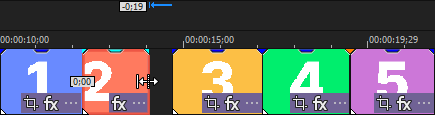
NOTACuando activa el modo Expansión automática, el borde del evento que resalta un evento seleccionado pasa de amarillo a rojo. El cursor de la escala de tiempo también cambia a rojo. Estos indicadores le ayudarán a evitar hacer ediciones de expansión accidentalmente si olvida que está en el modo de expansión automática.
El contenido de la escala de tiempo se expandirá después de la edición en función de la opción que seleccione. La expansión posterior a la edición ha cerrado el espacio entre el segundo y el tercer evento.
Ajuste la apariencia si no desea utilizar estos indicadores.
-
Elija la pestaña Opciones | Preferencias | Editar.
-
Desmarque la casilla Cambiar el color del cursor y del evento seleccionado durante el modo expansión automática.
Última modificación el diciembre 08, 2025